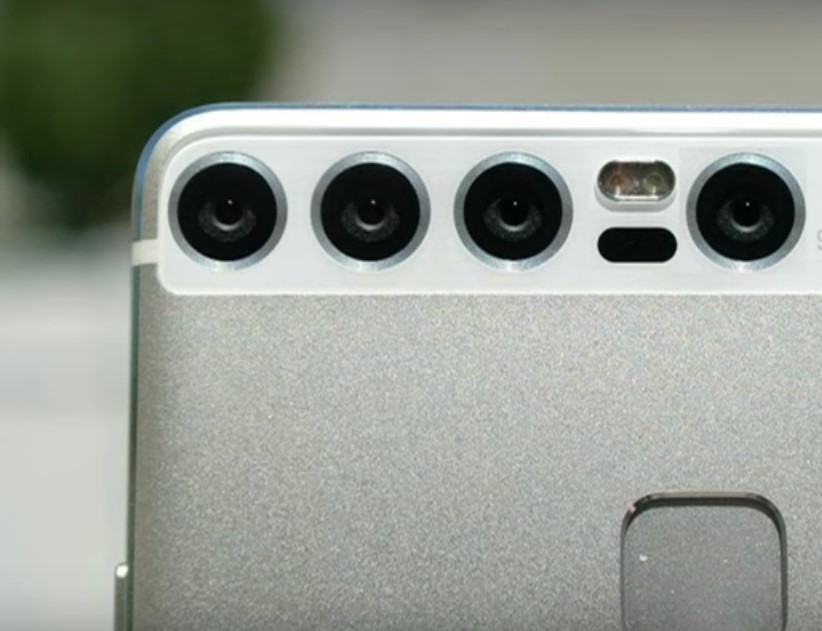דירוג התוכניות הטובות ביותר לבדיקה ובדיקת הכונן הקשיח לשנת 2022

הכונן הקשיח יכול להיקרא בבטחה הלב והמוח של המחשב. הוא מאחסן בפני עצמו את כל המידע החשוב הקיים במחשב. כדי למנוע אובדן של קבצים חשובים, כשלים במערכת, עליך לעקוב אחר הדיוק של הדיסק הקשיח ומצבו. למטרות אלו נוצרו תוכנות מיוחדות הבודקות ובודקות את המערכת.
תוֹכֶן
מתי נדרשת בדיקת כונן קשיח?

אם משהו לא מתאים לך בתפעול המחשב, למשל, יוצאים צלילים מוזרים במהלך הפעולה, למערכת לוקח הרבה זמן להגיב לפקודות, או שאתה פשוט הולך לבדוק את ביצועי המערכת, אז זה יכול להיעשות בקלות באמצעות אחת מהתוכניות לבדיקת הכונן הקשיח.לאחר בדיקה כזו, יזוהו שגיאות מערכת, אם קיימות, וכן יבוטלו. ייתכן שיהיה עליך להתנתק כדי לפתור בעיות ולתקן בעיות, או שהן יתוקנו לאחר שתפעיל מחדש את המחשב.
תוכנות לבדיקה ובדיקה של כונן קשיח
HDDScan
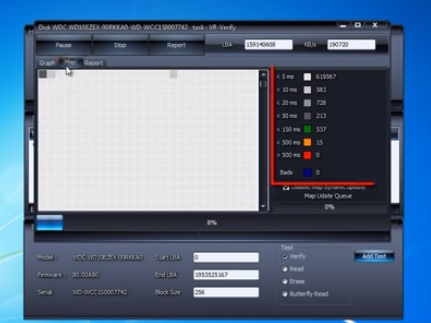
HDDScan היא אחת מתוכנות האבחון הפופולריות בכונן הקשיח. אתה יכול להוריד אותו בחינם לחלוטין. בעזרתו, אתה יכול לסרוק לא רק את הכונן הקשיח הפנימי, אלא גם כונן הבזק מסוג USB, כוננים קשיחים ניידים. לצורך פעולתה הנכונה, אין צורך להתקין את התוכנית במחשב; היא יכולה לבצע סריקה ממדיה נשלפת. לכלי השירות יש ממשק ברור, אפילו מתחיל יכול להתמודד איתו בקלות. בעת ההפעלה, אתה יכול לבחור את הכונן לבדיקה מהרשימה או ללחוץ על סמל הכונן הקשיח, ולאחר מכן לבחור פקודה זמינה מהרשימה. רשימת המבחנים שעברו תוצג בחלון התחתון של התוכנית.
אפשר לבדוק את משטח HDD. במהלך פעולה זו, תוכל לבחור אחת מ-4 אפשרויות. ברירת המחדל תהיה בדיקת שגיאות פשוטה. ניתן יהיה לצפות במידע על התקדמות הבדיקה והבלוקים שנבדקו.
אתה יכול להציג את כל המידע המפורט על הדיסק שנבחר באמצעות פונקציית פרטי זהות. מידע על מצבי הפעלה, סוג הדיסק, נפחו וגודל המטמון יוצג כאן.
כמו כן, יש לציין כי HDDScan יכול למדוד את הטמפרטורה של כל הכוננים הקשיחים המחוברים.
לאחר הבדיקה יסופק דוח מפורט על מצב הדיסק.
- משתמש מתחיל יוכל להתמודד עם התוכנית;
- תומך בכל סוגי הכוננים;
- מאפשר לך להציג תכונות SMART;
- אין דרישות מערכת גבוהות.
- שפת ממשק אנגלית בלבד;
- לא מציג את תהליך האימות באחוזים;
- לא מתקן שגיאות, רק מראה אותן.
HDDlife
תוכנית שימושית זו יכולה לנטר בקלות את מצב הכונן הקשיח. לאחר הפעלת התוכנית, תוצג רשימה של כוננים קשיחים והסטטוס שלהם. אפשר להתחיל במצב מניעה, אז ינוטרו כוננים קשיחים ויסופק דיווח על שגיאות ותקלות. תהליך אימות זה יתרחש במרווחי זמן קבועים מראש. פרק הזמן ניתן לבחירת המשתמש. התוכנית משתמשת גם בנתוני חיישנים כדי לשלוט בטמפרטורה של כוננים קשיחים. זה ימנע התחממות יתר.
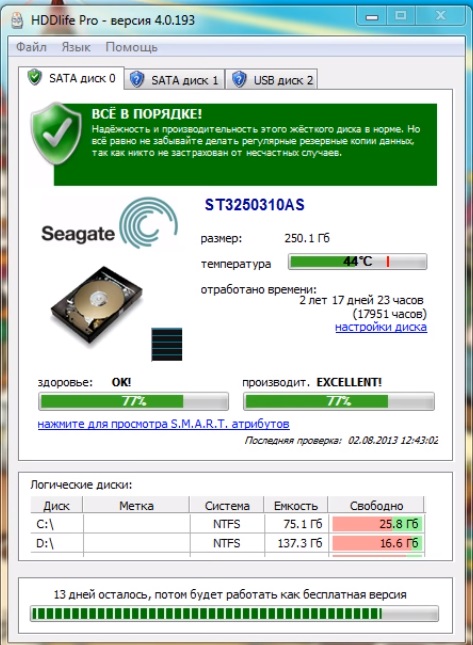
ממשק התוכנית פשוט וברור לכל משתמש. אפשר גם לבחור בשפה הרוסית, שהיא נדירה בתוכניות עם טכנולוגיות SMART. ראוי לציין כי בתוכנית זו הדוח מסופק בצורה מובנת לא רק למקצוען, אלא למשתמש PC רגיל. כל הנתונים בדוח יוצגו באחוזים, לא במספרים, מה שיאפשר לך לקבל את המידע המובן ביותר על מצב הכונן.
כדי שהמשתמש לא ישכח את הבדיקה המתמדת של הכונן הקשיח, HDDlife יוצר אייקונים מיוחדים מעל אייקוני HDD. בזכותם יתקבל מידע על מצב המערכת ושגיאות שזוהו.
כלי השירות יכול להודיע על הרגע הקריטי הקרוב. זה יכול להתייחס ל"בריאות" של הכונן, הגעה לטמפרטורה קריטית או מילוי מקום פנוי. התראה יכולה להיות בצורה של הודעת מערכת, אות קול או דואר אלקטרוני. אם הדיסק הקשיח מגיע לטמפרטורה קריטית בזמן שבו משתמש המחשב נעדר, אזי HDDlife יעביר את המערכת אוטומטית למצב שינה, ובכך יבטל התחממות יתר וחיסכון בנתונים.
התוכנית פועלת בצורה מושלמת עם כל גרסה של מערכת ההפעלה Windows. אתה יכול להשתמש ב-HDDlife בחינם למשך 14 יום, ולאחר מכן תוכל לרכוש אותו באתר הרשמי. המחיר הממוצע הוא 550 רובל.
- יש שפת ממשק רוסית;
- יכולת להוסיף אייקונים לאיקוני כונן קשיח;
- שמירת תוצאות בקובץ טקסט;
- הסריקה מתרחשת לאחר פרק זמן מוגדר;
- התראות מצב קריטי;
- הדוח ניתן באחוזים.
- עדכונים אינם משוחררים;
- אין גרסה חינמית לחלוטין.
ויקטוריה HDD
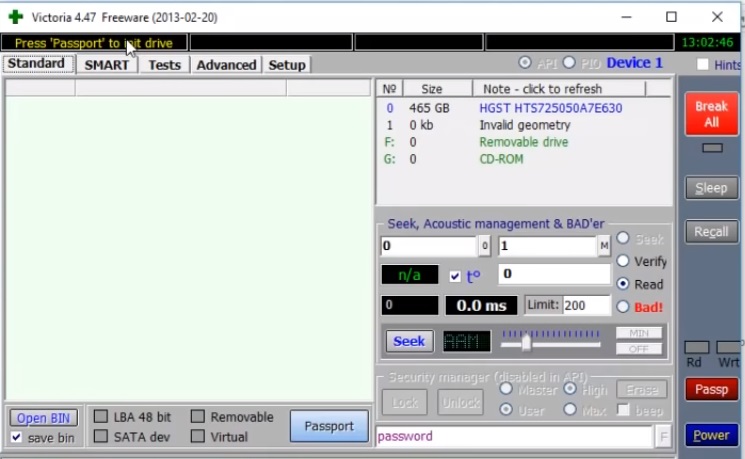
Victoria HDD היא תוכנית לבדיקה ואבחון המהירות והמשטח של כוננים קשיחים וכוננים אחרים. כאשר בודקים את פני השטח של דיסק קשיח, התוכנית מסתמכת על רצף מיוחד של פעולות. תכונה זו מקצרת את זמן האימות. Victoria HDD מסוגל לבדוק כל כונן במהירות מרבית עבור כשלים ופגמים. הפונקציונליות של התוכנית כוללת בדיקה מהירה. זה לוקח בערך שלוש דקות, ולתוכניות דומות זה לוקח כמה שעות. יש צורך בבדיקה מהירה עבור כוננים עובדים שאין להם את הבעיות הצפויות. יש צורך לקבל נתונים על הפעולה והיכולות של הכונן. באמצעות תוכנית Victoria HDD, אתה יכול לקבל מידע SMART ולבדוק סקטורים גרועים. בניתוח תכונות SMART, התוכנית מציגה את המצב של כל אובייקט. בנוסף, Victoria HDD יכול לגשת ליומנים הפנימיים של הדיסק הקשיח, המצביעים על שגיאות שהתרחשו בפרק זמן מסוים. מידע זה יסופק בצורה נגישה למשתמשים.
בנוסף, Victoria HDD יכול לתת מידע מלא על ה-HDD: מספר סידורי, תאריך ייצור, פרמטרי ממשק ועוד הרבה יותר. עם Victoria HDD, אתה יכול לגשת ל-DCO, להציג את הפרמטרים שנקבעו ולשנות אותם כרצונך.
- קובע סקטורים רעים;
- מנתח אובייקטים SMART;
- עובד עם כל סוג של כוננים;
- פונקציית בדיקה מהירה;
- פונקציות נוספות רבות לעבודה עם HDD;
- הגדרת סיסמאות לכוננים.
- אין ממשק Russified;
- התוכנית אינה מתאימה למתחילים.
מחדש HDD
HDD Regenerator מבצע סריקה מהירה של כוננים קשיחים לאיתור שגיאות וסקטורים גרועים. ניתן להשתמש בו כדי לזהות נזק פיזי לכונן. הסריקה מתרחשת ברמה הפיזית, כך שהיא מאפשרת לך לעבוד עם כל מערכות קבצים. תוצאות סריקה מפורטות מוצגות בתיבת דו-שיח. במקרים מסוימים, Regenerator HDD יתקן סקטורים פגומים ויתקן את בעיית התרחשותם. אם זה לא אפשרי, הוא יכול לחלץ את כל המידע הזמין לפני החלפת הכונן הקשיח.
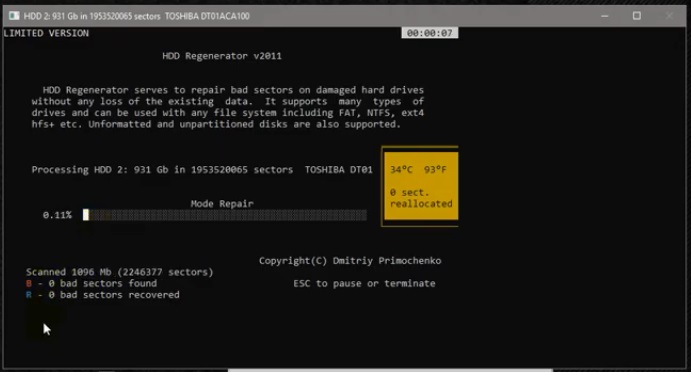
הוא עוקב אחר מצב HDD בזמן אמת ויכול ליצור דיסקי אתחול. הפונקציונליות של התוכנית כוללת את היכולת לבחור טווח בדיקות ספציפי. בעזרת פונקציות רצף מגנטיזציה, הוא יכול לשחזר יותר מ-60% מהכוננים הקשיחים הפגומים.
יש גרסה בתשלום של התוכנית, שעולה בערך 80 דולר בשנה, הגרסה החינמית של התוכנית מאפשרת לך לשחזר 1 מגזר רע.
- תמיכה בכל מערכות קבצים;
- יש לו אלגוריתם מגנטיזציה.
- העלות הגבוהה של מנוי שנתי;
- אין ממשק בשפה הרוסית;
- גרסת הניסיון פועלת למשך חודש.
MHDD
זוהי אחת התוכנות הפופולריות לעבודה עם כוננים קשיחים עם רמת ביצועים נמוכה. הוא קטן בגודלו, אך נושא כוח רב. בעזרתו, אתה יכול לא רק לבדוק את הכונן, אלא גם לנהל תכונות SMART, לקרוא סקטורים, לנהל את מערכת הסיסמאות ולשנות את גודל ה- HDD.
התוכנית יכולה לעבוד עם כל הממשקים, ובעזרת מנהל התקן נוסף, לגשת להתקני USB.
לאחר השלמת הסריקה, התוכנית תוציא דוח בערכים מספריים. ככל שהמספר נמוך יותר, כך ייטב. מספרי המתכת מתכוונים למגזרים עובדים, סקטורים בעייתיים הם צהובים, ואדום מספר לנו על כשל במגזר. אם התקבלו סקטורים עם סימנים אדומים במהלך הסריקה, אתה יכול לנסות לפתור בעיה זו על ידי ניקוי מוחלט של הדיסק. כדי לעשות זאת, במידת הצורך, אתה צריך להעביר את כל המידע לדיסק אחר, ולאחר מכן להפעיל ניקוי מלא של פני השטח. אבל שיטה זו לא עוזרת לשמור את הדיסק בכל המקרים.
MHDD יכול לעבוד רק עם גרסאות ישנות יותר של מערכת ההפעלה, כגון Windows XP. מסיבה זו, תוכנית זו משמשת בעיקר כתמונת אתחול.
- רישיון חינם;
- יכולת להגדיר סיסמאות;
- תומך בהפעלה של כל ממשק;
- יעיל במציאת מגזרים רעים;
- סריקה מהירה.
- הממשק באנגלית בלבד;
- למתחילים, התוכנית תהיה בלתי מובנת;
- עובד עם גרסאות ישנות יותר של Windows.
HD Tune
עם כלי השירות HD Tune, אתה יכול לבדוק את הביצועים של כל כונן.זה עובד גם עם כוננים קשיחים וגם עם כונני USB נשלפים. בעזרתו תוכלו לגלות את מידת העומס של המעבד, המהירות, להעריך את הביצועים שלו באמצעות טכנולוגיות SMART, לבדוק את הטמפרטורה של הכונן ולנטר שגיאות סקטור.
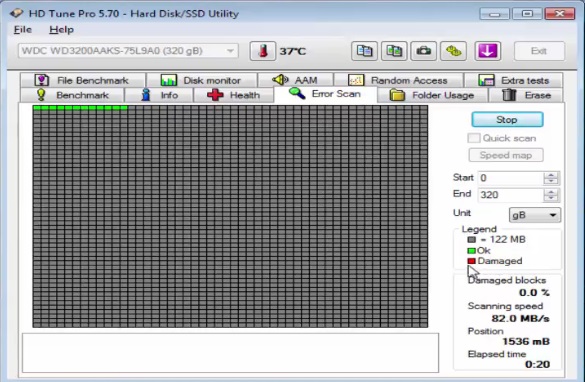
יש גרסה מתקדמת יותר של התוכנית - HD Tune Pro. גרסת הניסיון שלו ניתנת לחצי חודש, ולאחר מכן ניתן לרכוש אותה. זה עולה בערך 40 דולר. גרסה זו שונה מהגרסה החינמית בפונקציונליות רבת עוצמה. בנוסף לתכונות הנ"ל, ברכישת הגרסה המורחבת, ניתן יהיה לבצע בדיקות מורחבות של כוננים, מחיקת קבצים מאובטחת והפחתת הרעש מהכונן הקשיח. הניהול כאן אפשרי באמצעות מקשים חמים. יש לו את היכולת להציג את נתוני הדרכון של הדיסק הקשיח, כלומר היצרן, מספר וכמות הזיכרון, גודל המגזר. ניתן להתאים פרמטרים בודדים, כגון המרווח בין ההקלטות.
במהלך סריקת דיסק קשיח מורחבת, כאשר מתגלות בעיות, הוא שומר נתונים ומתריע על שינויים במערכת. יש לו גם פונקציה לאבחון עצמי.
תוצאות בדיקת הדיסק מוצגות בצורה של טבלה.
- פונקציות שימושיות רבות, בנוסף לאבחון של אמצעי אחסון;
- שולח מידע לדואר אלקטרוני;
- בדיקה מהירה אפשרית;
- שורת פקודה נוחה;
- יש יומן שגיאות;
- יכול לבדוק מספר כוננים.
- לגרסה החינמית יש סט קטן של תכונות;
- רק ממשק בשפה האנגלית;
- בדיקה ארוכה של כוננים קשיחים מיצרנים מסוימים;
- התוכנית עודכנה בשנת 2017.
CrystalDiskInfo
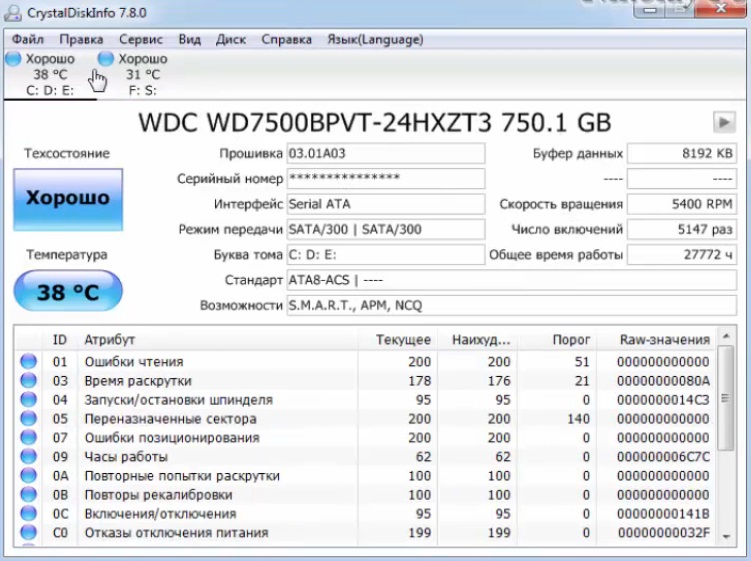
CrystalDiskInfo הוא כלי עזר נוסף שיעזור לך לנטר את תקינות הכונן הקשיח שלך, להתריע על בעיות ולשמור על ביצועיו.
באמצעות CrystalDiskInfo, אתה יכול לקרוא ולקבל מידע על שגיאות שיתרחשו בעתיד הקרוב על פני הכונן הקשיח. זה יאפשר להעתיק מידע חשוב למדיה אחרת לפני תקלה. לפיכך, כל הנתונים החשובים יישארו בטוחים. מצב HDD מוערך על ידי בדיקת תכונות SMART.
מידע על מצב הדיסק הקשיח תמיד יהיה גלוי על צג המחשב. אם זה מוצג בירוק, אז אין סיבה לדאגה. אם הצבע הופך לאדום, אז הגיע הזמן להשיג דיסק קשיח חדש.
בנוסף, באמצעות תוכנית זו, אתה יכול לגלות את כל המידע המפורט על הכוננים הקשיחים המותקנים במחשב שלך. המידע כולל תאריך שחרור, מותג, קושחה, זמן פעולה, ממשק. כמו כן, ניתן לקבל מידע על טמפרטורת הדיסק ומהירות המאווררים. אפשר לדכא את הרעש של הדיסק הקשיח ולנהל את הספק שלו.
ל-CrystalDiskInfo שתי גרסאות: ניידת ורגילה. כדי לעבוד עם הגרסה הניידת, אתה רק צריך לחלץ את התוכן מהארכיון, להעתיק הכל לכרטיס פלאש. זה לא דורש התקנה. הגרסה הרגילה דורשת התקנה על מחשב. לתפעול נכון, אתה צריך לעקוב אחר ההוראות, אפילו מתחיל יכול להתמודד עם זה. אין צורך להזין מפתחות נוספים, לתוכנית יש רישיון חינם. לתוכנית יש ממשק בשפה הרוסית, מה שיקל על רבים לעבוד עם התוכנית. לפעמים בעבודה עם התוכנית עלולה להתעורר בעיה, ויצא מידע שהדיסק לא ימצא.אתה יכול לפתור את הבעיה באמצעות חיפוש דיסק מתקדם.
קורה שהתוכנית יכולה לזהות בעיה במגזרים שנוצרו כתוצאה מכיבוי שגוי או הפסקת חשמל קטנה. CrystalDiskInfo מסמן סקטורים כאלה כלא יציבים.
הפונקציונליות של השירות כולל מאפיין שימושי, כגון "מצב בריאותי". כאן נקבע קריטריון סטטוס מסוים, לאחר חריגה ממנו, תופיע הודעת תקלה.
התוכנית יכולה לרוץ ברקע, לשם כך עליך להגדיר הפעלה אוטומטית בפרמטרים ולאפשר את ה"סוכן". אז למשתמש תמיד יהיה מידע על הטמפרטורה של הדיסק ומצבו.
- ממשק Russified;
- בעל גרסאות ניידות ורגילות;
- נותן מידע מלא על הדיסק הקשיח;
- עובד עם כל גרסה של Windows;
- עובד ברקע ויש לו הפעלה אוטומטית;
- רישיון חינם;
- התוכנית מתעדכנת כל הזמן.
- לפעמים לא יכול לראות את הדיסק;
- לא תומך בכל בקרי ה-SSD.
איזו תוכנית עדיפה?
לעצור את הבחירה שלך במשהו ספציפי זה מאוד בעייתי. לכל אחת מהתוכניות יש יתרונות וחסרונות משלה. ראשית עליך לבחור את זה שיעבוד עם מערכת ההפעלה שלך. עכשיו למשתמשים רגילים ולמתחילים עדיף לבחור כלי עזר עם ממשק נגיש ורוסified. משתמשים מתקדמים יותר צריכים להתמקד בפונקציונליות של התוכנית וביכולותיה.
כניסות חדשות
קטגוריות
מוֹעִיל
מאמרים פופולריים
-

דירוג העליון של הקטנועים הטובים והזולים ביותר עד 50 סמ"ק בשנת 2022
צפיות: 131650 -

דירוג חומרי בידוד אקוסטי הטובים ביותר לדירה בשנת 2022
צפיות: 127688 -

דירוג אנלוגים זולים של תרופות יקרות לשפעת ולהצטננות לשנת 2022
צפיות: 124517 -

נעלי הספורט הטובות ביותר לגברים בשנת 2022
צפיות: 124031 -

הוויטמינים המורכבים הטובים ביותר בשנת 2022
צפיות: 121938 -

דירוג העליון של השעונים החכמים הטובים ביותר 2022 - יחס מחיר ואיכות
צפיות: 114978 -

הצבע הטוב ביותר לשיער אפור - דירוג גבוה 2022
צפיות: 113393 -

דירוג צבעי העץ הטובים ביותר לעבודות פנים בשנת 2022
צפיות: 110318 -

דירוג הסלילים המסתובבים הטובים ביותר בשנת 2022
צפיות: 105327 -

דירוג בובות המין הטובות ביותר לגברים לשנת 2022
צפיות: 104363 -

דירוג מצלמות הפעולה הטובות ביותר מסין בשנת 2022
צפיות: 102215 -

תכשירי הסידן היעילים ביותר למבוגרים וילדים בשנת 2022
צפיות: 102010